-
技术编辑教您eps格式怎么打开
- 2019-01-30 09:09:00 来源:windows10系统之家 作者:爱win10
eps格式是Illustrator和Photoshop之间的可交换文件格式,很多用户不知道eps格式怎么打开,其实打开eps文件的方法还是非常简单的,下面小编就来告诉你eps格式怎么打开。
对于很多从事设置工作的朋友来说eps格式一定不陌生,但是如果您是刚入行的新手估计是不知道怎么打开eps格式文件的,今天小编就来分享一下打开eps格式文件的方法。
eps格式怎么打开
1.在网上下载并安装Adobe Illustrator这款软件,然后双击运行该软件。
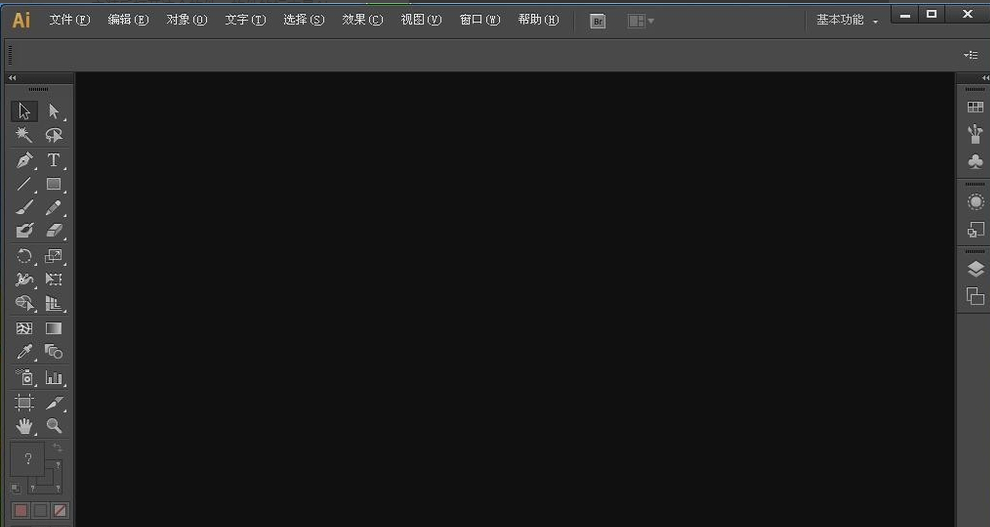
eps格式电脑图解1
2.点击界面左上角的文件选项,在出现的下拉框中选择打开,进入下一步。

文件格式电脑图解2
3.选择需要打开的eps格式文件,然后点击打开按钮即可。
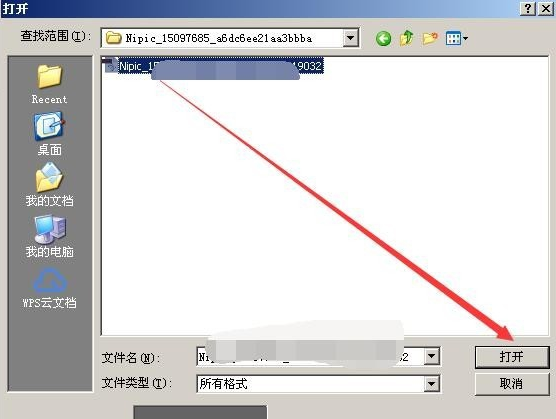
eps格式电脑图解3
4.这时eps格式文件就在Adobe Illustrator上打开了。
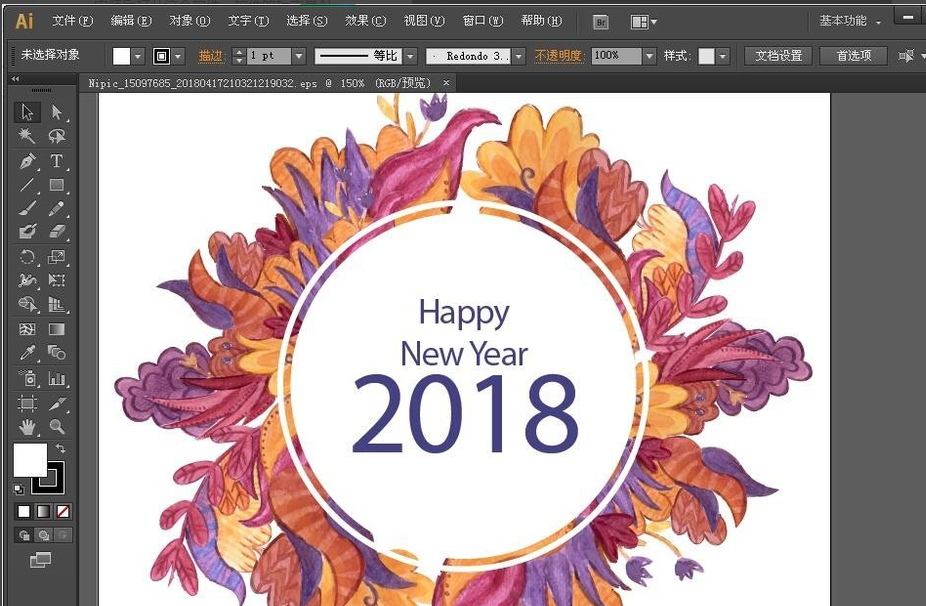
文件格式电脑图解4
现在知道eps格式怎么打开了吧,是不是很简单呢?
猜您喜欢
- 主编教您QQ密码怎么修改2019-03-05
- 解答pptx文件怎么打开2019-03-08
- windows8激活工具使用教程2022-08-09
- 笔记本电脑怎么自己重装系统win8..2022-11-30
- 主编教您如何安装win8和win10双系统..2019-03-05
- 笔者教你qq空间关闭申请方法..2019-04-03
相关推荐
- 解答pptx文件怎么打开 2019-03-08
- 技术编辑教您视频文件打不开怎么办.. 2019-05-13
- 教你win8怎么升级win10系统 2022-01-15
- 老司机教你电脑关机没反应怎么办.. 2019-01-18
- windows8激活工具哪个好用 2023-02-01
- 手把手教你dat文件如何打开.. 2019-03-27





 魔法猪一健重装系统win10
魔法猪一健重装系统win10
 装机吧重装系统win10
装机吧重装系统win10
 系统之家一键重装
系统之家一键重装
 小白重装win10
小白重装win10
 系统之家Win10专业版免激活32位系统下载v1905
系统之家Win10专业版免激活32位系统下载v1905 电脑公司windows XP系统下载(2015年2月最新)
电脑公司windows XP系统下载(2015年2月最新) 淘宝客推广大师V1.4.1.11 最新绿色中文版 (淘宝推广大师)
淘宝客推广大师V1.4.1.11 最新绿色中文版 (淘宝推广大师) QQ2013 Beta5(6966) 优化安装版 (独木成林精简制作)
QQ2013 Beta5(6966) 优化安装版 (独木成林精简制作) 系统之家Ghost Win8 64位专业版下载v201802
系统之家Ghost Win8 64位专业版下载v201802 WinRAR v4.20 中文烈火注册安装版(已注册)
WinRAR v4.20 中文烈火注册安装版(已注册) 小白系统 gho
小白系统 gho 雨林木风ghos
雨林木风ghos 系统之家ghos
系统之家ghos 电脑公司xp s
电脑公司xp s 小白系统ghos
小白系统ghos 文件夹加密超
文件夹加密超 Goldwave v5.
Goldwave v5. 魔法猪 ghost
魔法猪 ghost 系统之家ghos
系统之家ghos 雨林木风Ghos
雨林木风Ghos WiFi Passwor
WiFi Passwor 萝卜家园32位
萝卜家园32位 粤公网安备 44130202001061号
粤公网安备 44130202001061号